
#리포트 #복사기수명
삼성 복사기 리포트 페이지
기기 정보, 사용 매수, 소모품 확인, 에러 확인
안녕하세요 미니컴입니다
오늘은 삼성 복사기 리포트 페이지 출력 방법을 알아보겠습니다
리포트 페이지를 통해 기기 정보, 사용 매수, 소모품, 에러 등을
객관적으로 확인할 수 있기 때문에 알아 두시면 좋을 것 같습니다
(๑˃̵ᴗ˂̵)و
테크모드로 진입해보자
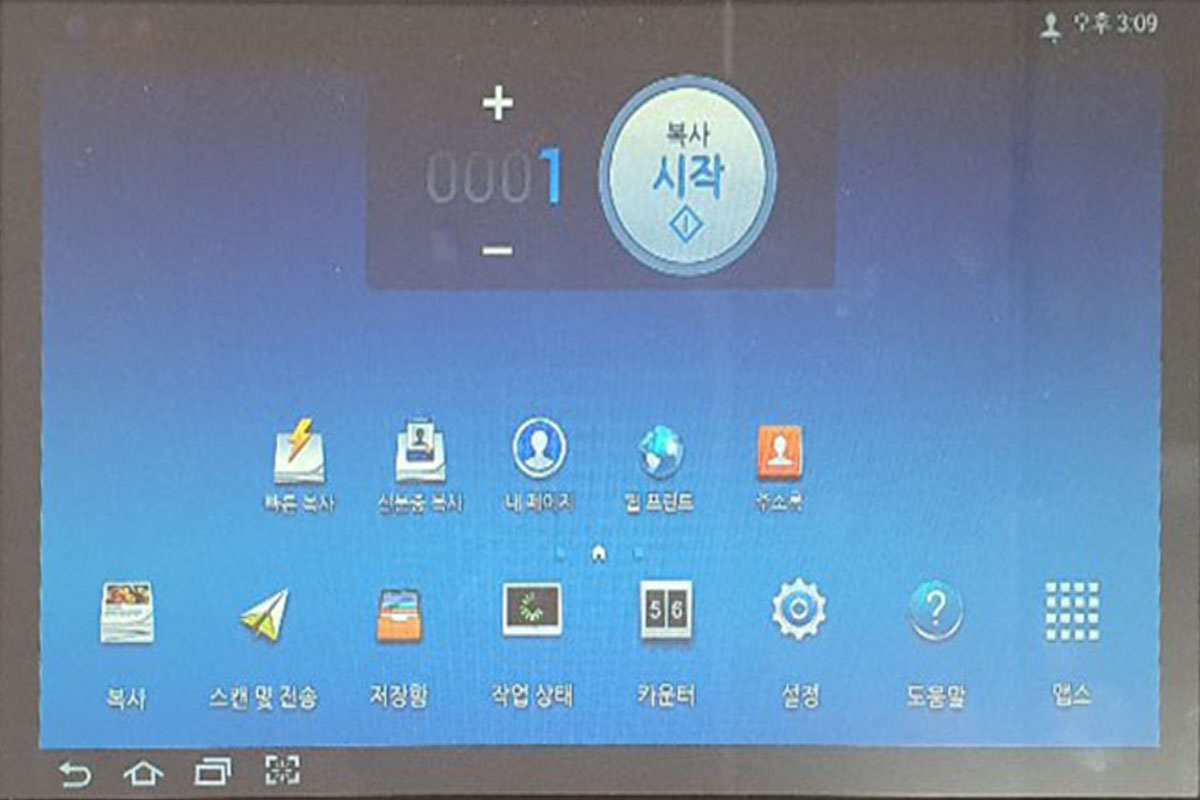


먼저 테크모드로 진입해 줍니다
복사기 오른쪽에 있는 전원 버튼을 길게 눌러줍니다
경고 창이 뜨면 경고 창을 길게 눌러줍니다
패스워크 1934를 입력해 주고 OK를 눌러줍니다
(ට˓˳̮ට๑)
삼성 복사기 테크모드 진입방법
#테크모드 #삼성복사기 삼성 복사기 테크모드 진입방법 안녕하세요 미니컴입니다 오늘은 삼성 복사기 테크 모드 진입 방법을 알아보겠습니다 먼저 삼성 MX4 시리즈 K4250, X4220, X4255등 테크
warumin.tistory.com
▲ 테크모드 진입 방법입니다
리포트 페이지를 출력해보자

테크모드 진입에 성공하셨으면 Information 탭에 있는
Print Reports를 눌러줍니다
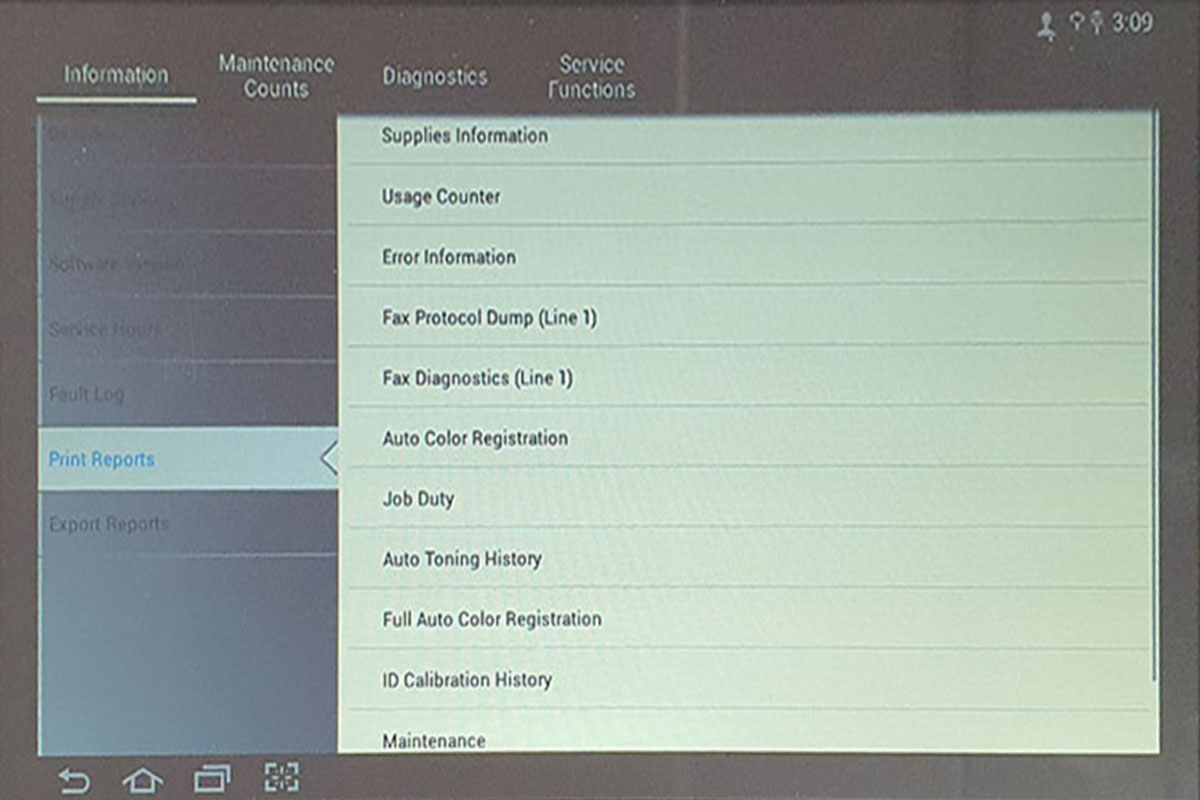
Supplies Information에서는 기기 정보를 확인할 수 있습니다
기기 정보에서는 기기 내의 부품별 수명 등 다양한 내용을 확인할 수 있고,
소모품 보증 기간 내에 불량이 발생한 경우
기기 정보를 통해 소모품 설치 날짜를 확인 후 A/S를 받을 수 있습니다
Usage Counter에서는 복사, 스캔, 인쇄 등 사용 매수 관련 정보를 확인할 수 있습니다
Error Information에서는 복사기에서 발생한 에러를 날짜별로 확인할 수 있습니다
정비 기사님들이 복사기를 점검하러 왔을 때
증상을 말하지 않아도 어떤 문제가 발생했는지 알 수 있는 방법입니다
보통 이렇게 3가지 리포트 페이지를 많이 사용합니다


원하시는 내용을 선택하시고 OK를 누르면
리포트 페이지가 출력됩니다
✧*。٩(ˊᗜˋ*)و✧*。
오늘은 삼성 복사기 리포트 페이지 출력 방법을 알아봤습니다
리포트 페이지 출력 방법을 배워두시면
복사기를 정비할 때 많은 도움이 될 것 같습니다
Supplies Information을 통해 소모품의 객관적인 확인이 가능하고,
복사기를 임대해서 사용 중이라면 사용 매수가 중요하기 때문에
Usage Counter를 통해서 부당 청구가 되지 않도록 확인 가능하고,
Error Information을 통해서 에러를 정확히 확인 후 접수를 하면
신속한 정비가 가능하기 때문에 알아두시면 좋을 것 같습니다
( ̄▽ ̄)ノ
'복합기' 카테고리의 다른 글
| 삼성 복사기 전사벨트 분해 청소 (0) | 2021.07.28 |
|---|---|
| 삼성 복사기 팩스 늘어짐 끊어짐 현상을 해결해보자 (0) | 2021.07.16 |
| 삼성 복사기 컬러 테스트 페이지 출력 방법 (0) | 2021.07.07 |
| 삼성 K4250 드럼 교체 (0) | 2021.07.06 |
| 삼성 복사기 용지함에서 용지 걸림 증상 급지 롤러 교체 (0) | 2021.06.24 |




댓글